U盘打不开怎么恢复?
- 格式:doc
- 大小:234.50 KB
- 文档页数:5
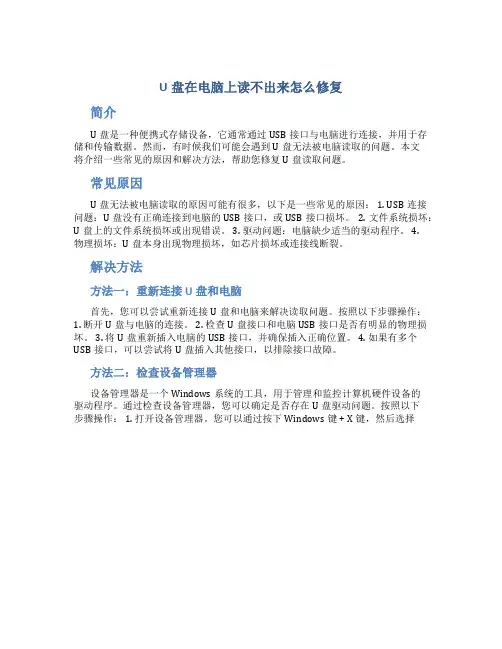
U盘在电脑上读不出来怎么修复
简介
U盘是一种便携式存储设备,它通常通过USB接口与电脑进行连接,并用于存储和传输数据。
然而,有时候我们可能会遇到U盘无法被电脑读取的问题。
本文
将介绍一些常见的原因和解决方法,帮助您修复U盘读取问题。
常见原因
U盘无法被电脑读取的原因可能有很多,以下是一些常见的原因: 1. USB连接问题:U盘没有正确连接到电脑的USB接口,或USB接口损坏。
2. 文件系统损坏:U盘上的文件系统损坏或出现错误。
3. 驱动问题:电脑缺少适当的驱动程序。
4.
物理损坏:U盘本身出现物理损坏,如芯片损坏或连接线断裂。
解决方法
方法一:重新连接U盘和电脑
首先,您可以尝试重新连接U盘和电脑来解决读取问题。
按照以下步骤操作:1. 断开U盘与电脑的连接。
2. 检查U盘接口和电脑USB接口是否有明显的物理损坏。
3. 将U盘重新插入电脑的USB接口,并确保插入正确位置。
4. 如果有多个USB接口,可以尝试将U盘插入其他接口,以排除接口故障。
方法二:检查设备管理器
设备管理器是一个Windows系统的工具,用于管理和监控计算机硬件设备的
驱动程序。
通过检查设备管理器,您可以确定是否存在U盘驱动问题。
按照以下
步骤操作: 1. 打开设备管理器。
您可以通过按下Windows键 + X键,然后选择。
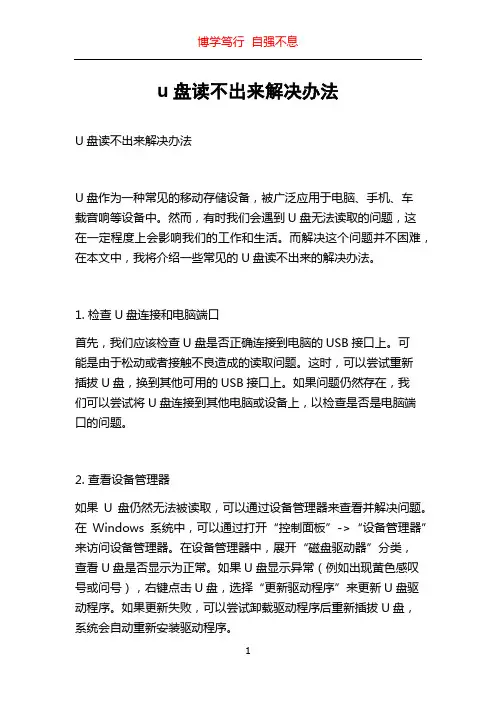
u盘读不出来解决办法U盘读不出来解决办法U盘作为一种常见的移动存储设备,被广泛应用于电脑、手机、车载音响等设备中。
然而,有时我们会遇到U盘无法读取的问题,这在一定程度上会影响我们的工作和生活。
而解决这个问题并不困难,在本文中,我将介绍一些常见的U盘读不出来的解决办法。
1. 检查U盘连接和电脑端口首先,我们应该检查U盘是否正确连接到电脑的USB接口上。
可能是由于松动或者接触不良造成的读取问题。
这时,可以尝试重新插拔U盘,换到其他可用的USB接口上。
如果问题仍然存在,我们可以尝试将U盘连接到其他电脑或设备上,以检查是否是电脑端口的问题。
2. 查看设备管理器如果U盘仍然无法被读取,可以通过设备管理器来查看并解决问题。
在Windows系统中,可以通过打开“控制面板”->“设备管理器”来访问设备管理器。
在设备管理器中,展开“磁盘驱动器”分类,查看U盘是否显示为正常。
如果U盘显示异常(例如出现黄色感叹号或问号),右键点击U盘,选择“更新驱动程序”来更新U盘驱动程序。
如果更新失败,可以尝试卸载驱动程序后重新插拔U盘,系统会自动重新安装驱动程序。
3. 使用磁盘管理工具当U盘无法被读取时,我们可以尝试使用磁盘管理工具来解决问题。
在Windows系统中,可以通过右键点击“此电脑”->“管理”->“磁盘管理”来打开磁盘管理工具。
在磁盘管理工具中,找到U盘所对应的磁盘,并确保它是“已初始化”的状态。
如果磁盘没有初始化,可以右键点击磁盘,选择“初始化磁盘”,并按照系统的提示进行操作。
如果磁盘已初始化并且显示为正常状态,但仍无法读取,可以尝试右键点击磁盘,选择“分配新驱动器号码和路径”,并按照系统的提示重新分配驱动器号码和路径。
4. 使用数据恢复工具如果U盘上存储的数据对我们来说非常重要,并且无法通过以上方法恢复读取功能,我们可以尝试使用数据恢复工具。
这些工具可以通过对U盘进行扫描和分析,来恢复被损坏或丢失的数据。
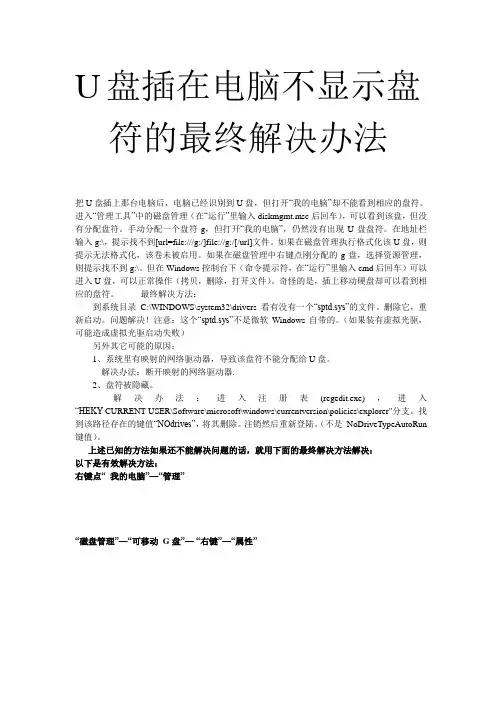
U盘插在电脑不显示盘符的最终解决办法把U盘插上那台电脑后,电脑已经识别到U盘,但打开“我的电脑”却不能看到相应的盘符。
进入“管理工具”中的磁盘管理(在“运行”里输入diskmgmt.msc后回车),可以看到该盘,但没有分配盘符。
手动分配一个盘符g,但打开“我的电脑”,仍然没有出现U盘盘符。
在地址栏输入g:\,提示找不到[url=file:///g:/]file://g:/[/url]文件。
如果在磁盘管理执行格式化该U盘,则提示无法格式化,该卷未被启用。
如果在磁盘管理中右键点刚分配的g盘,选择资源管理,则提示找不到g:\。
但在Windows控制台下(命令提示符,在“运行”里输入cmd后回车)可以进入U盘,可以正常操作(拷贝,删除,打开文件)。
奇怪的是,插上移动硬盘却可以看到相应的盘符。
最终解决方法:到系统目录C:\WINDOWS\system32\drivers 看有没有一个“sptd.sys”的文件。
删除它,重新启动。
问题解决!注意:这个“sptd.sys”不是微软Windows自带的。
(如果装有虚拟光驱,可能造成虚拟光驱启动失败)另外其它可能的原因:1、系统里有映射的网络驱动器,导致该盘符不能分配给U盘。
解决办法:断开映射的网络驱动器.2、盘符被隐藏。
解决办法:进入注册表(regedit.exe),进入“HEKY-CURRENT-USER\Software\microsoft\windows\currentversion\policies\explorer"分支。
找到该路径存在的键值“NOdrives”,将其删除。
注销然后重新登陆。
(不是NoDriveTypeAutoRun 键值)。
上述已知的方法如果还不能解决问题的话,就用下面的最终解决方法解决:以下是有效解决方法:右键点“ 我的电脑”—“管理”“磁盘管理”—“可移动G盘”—“右键”—“属性”“硬件”选项卡“硬件”—“USB Device”—“属性”“卷”—“导入”“确定”。
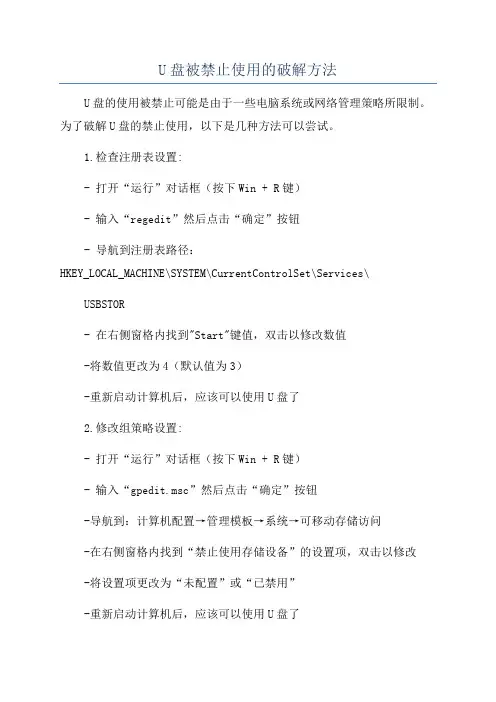
U盘被禁止使用的破解方法U盘的使用被禁止可能是由于一些电脑系统或网络管理策略所限制。
为了破解U盘的禁止使用,以下是几种方法可以尝试。
1.检查注册表设置:- 打开“运行”对话框(按下Win + R键)- 输入“regedit”然后点击“确定”按钮- 导航到注册表路径:HKEY_LOCAL_MACHINE\SYSTEM\CurrentControlSet\Services\ USBSTOR- 在右侧窗格内找到"Start"键值,双击以修改数值-将数值更改为4(默认值为3)-重新启动计算机后,应该可以使用U盘了2.修改组策略设置:- 打开“运行”对话框(按下Win + R键)- 输入“gpedit.msc”然后点击“确定”按钮-导航到:计算机配置→管理模板→系统→可移动存储访问-在右侧窗格内找到“禁止使用存储设备”的设置项,双击以修改-将设置项更改为“未配置”或“已禁用”-重新启动计算机后,应该可以使用U盘了3.使用命令提示符:- 打开命令提示符(按下Win + R键,输入“cmd”并点击“确定”按钮)-输入以下命令并按下回车键:- reg addHKEY_LOCAL_MACHINE\SYSTEM\CurrentControlSet\Services\USBSTOR /v Start /t REG_DWORD /d 4 /f-重新启动计算机后,应该可以使用U盘了4.使用U盘破解工具:-将U盘插入计算机并打开破解工具-按照工具提供的操作指引进行破解-重新启动计算机后,应该可以使用U盘了5.修改设备管理器设置:-打开“设备管理器”-展开“通用串行总线控制器”或“通用串行总线设备”-右键点击U盘或USB存储设备,并选择“属性”-关闭设备管理器窗口-拔出并重新插入U盘,应该可以使用U盘了。
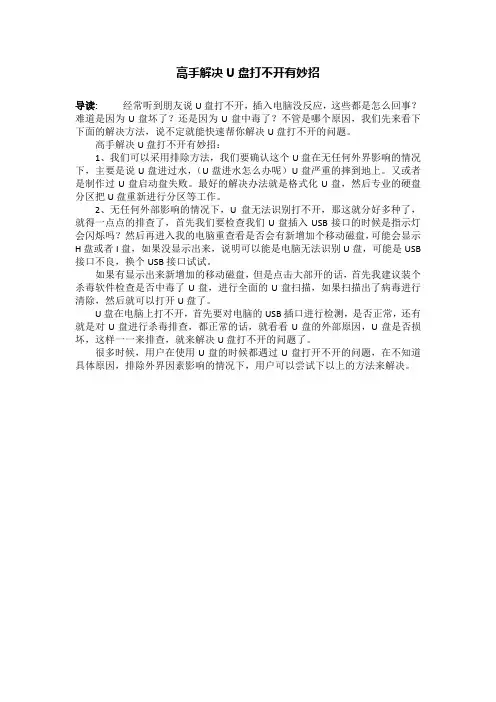
高手解决U盘打不开有妙招
导读:经常听到朋友说U盘打不开,插入电脑没反应,这些都是怎么回事?难道是因为U盘坏了?还是因为U盘中毒了?不管是哪个原因,我们先来看下下面的解决方法,说不定就能快速帮你解决U盘打不开的问题。
高手解决U盘打不开有妙招:
1、我们可以采用排除方法,我们要确认这个U盘在无任何外界影响的情况下,主要是说U盘进过水,(U盘进水怎么办呢)U盘严重的摔到地上。
又或者是制作过U盘启动盘失败。
最好的解决办法就是格式化U盘,然后专业的硬盘分区把U盘重新进行分区等工作。
2、无任何外部影响的情况下,U盘无法识别打不开,那这就分好多种了,就得一点点的排查了,首先我们要检查我们U盘插入USB接口的时候是指示灯会闪烁吗?然后再进入我的电脑重查看是否会有新增加个移动磁盘,可能会显示H盘或者I盘,如果没显示出来,说明可以能是电脑无法识别U盘,可能是USB 接口不良,换个USB接口试试。
如果有显示出来新增加的移动磁盘,但是点击大部开的话,首先我建议装个杀毒软件检查是否中毒了U盘,进行全面的U盘扫描,如果扫描出了病毒进行清除,然后就可以打开U盘了。
U盘在电脑上打不开,首先要对电脑的USB插口进行检测,是否正常,还有就是对U盘进行杀毒排查,都正常的话,就看看U盘的外部原因,U盘是否损坏,这样一一来排查,就来解决U盘打不开的问题了。
很多时候,用户在使用U盘的时候都遇过U盘打开不开的问题,在不知道具体原因,排除外界因素影响的情况下,用户可以尝试下以上的方法来解决。
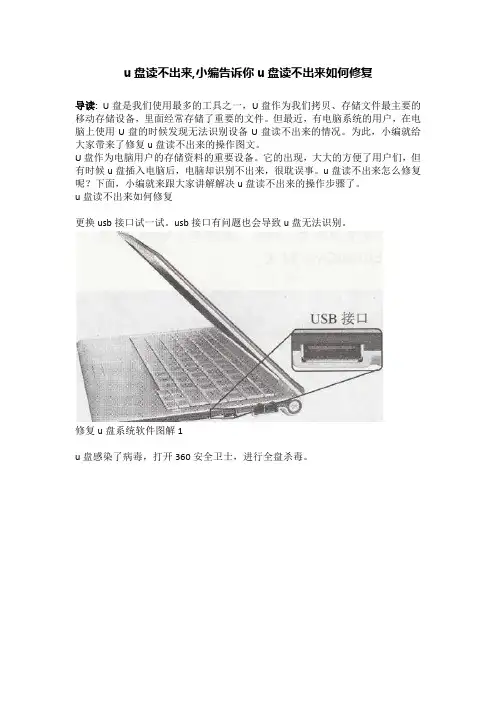
u盘读不出来,小编告诉你u盘读不出来如何修复
导读:U盘是我们使用最多的工具之一,U盘作为我们拷贝、存储文件最主要的移动存储设备,里面经常存储了重要的文件。
但最近,有电脑系统的用户,在电脑上使用U盘的时候发现无法识别设备U盘读不出来的情况。
为此,小编就给大家带来了修复u盘读不出来的操作图文。
U盘作为电脑用户的存储资料的重要设备。
它的出现,大大的方便了用户们,但有时候u盘插入电脑后,电脑却识别不出来,很耽误事。
u盘读不出来怎么修复呢?下面,小编就来跟大家讲解解决u盘读不出来的操作步骤了。
u盘读不出来如何修复
更换usb接口试一试。
usb接口有问题也会导致u盘无法识别。
修复u盘系统软件图解1
u盘感染了病毒,打开360安全卫士,进行全盘杀毒。
修复u盘系统软件图解2
重启计算机,如果u盘插入之前连接过其他设备,可能导致读取失灵。
读不出来系统软件图解3
检测硬件设备。
打开控制面板,选择“疑难解答-硬件和声音-硬件和设备”,然后点击“下一步”,进行检测和修复。
u盘系统软件图解4
问题检测出来后,可根据提示进行相应的更改。
u盘无法识别系统软件图解5
以上就是u盘读不出来的修复方法。
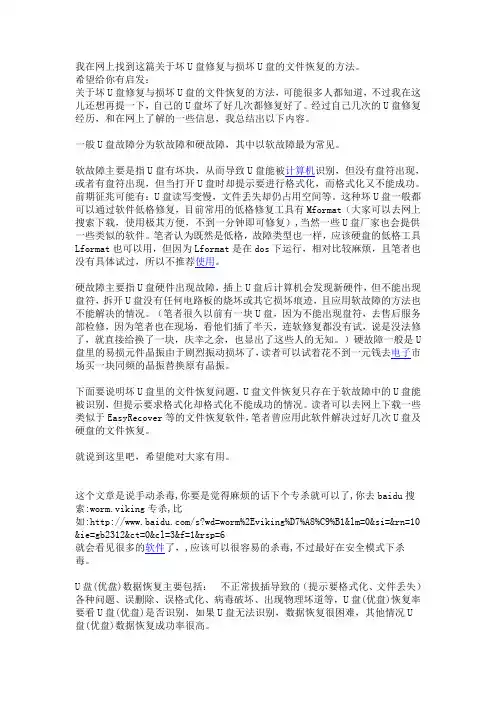
我在网上找到这篇关于坏U盘修复与损坏U盘的文件恢复的方法。
希望给你有启发:关于坏U盘修复与损坏U盘的文件恢复的方法,可能很多人都知道,不过我在这儿还想再提一下,自己的U盘坏了好几次都修复好了。
经过自己几次的U盘修复经历,和在网上了解的一些信息,我总结出以下内容。
一般U盘故障分为软故障和硬故障,其中以软故障最为常见。
软故障主要是指U盘有坏块,从而导致U盘能被计算机识别,但没有盘符出现,或者有盘符出现,但当打开U盘时却提示要进行格式化,而格式化又不能成功。
前期征兆可能有:U盘读写变慢,文件丢失却仍占用空间等。
这种坏U盘一般都可以通过软件低格修复,目前常用的低格修复工具有Mformat(大家可以去网上搜索下载,使用极其方便,不到一分钟即可修复),当然一些U盘厂家也会提供一些类似的软件。
笔者认为既然是低格,故障类型也一样,应该硬盘的低格工具Lformat也可以用,但因为Lformat是在dos下运行,相对比较麻烦,且笔者也没有具体试过,所以不推荐使用。
硬故障主要指U盘硬件出现故障,插上U盘后计算机会发现新硬件,但不能出现盘符,拆开U盘没有任何电路板的烧坏或其它损坏痕迹,且应用软故障的方法也不能解决的情况。
(笔者很久以前有一块U盘,因为不能出现盘符,去售后服务部检修,因为笔者也在现场,看他们插了半天,连软修复都没有试,说是没法修了,就直接给换了一块,庆幸之余,也显出了这些人的无知。
)硬故障一般是U 盘里的易损元件晶振由于剧烈振动损坏了,读者可以试着花不到一元钱去电子市场买一块同频的晶振替换原有晶振。
下面要说明坏U盘里的文件恢复问题,U盘文件恢复只存在于软故障中的U盘能被识别,但提示要求格式化却格式化不能成功的情况。
读者可以去网上下载一些类似于EasyRecover等的文件恢复软件,笔者曾应用此软件解决过好几次U盘及硬盘的文件恢复。
就说到这里吧,希望能对大家有用。
这个文章是说手动杀毒,你要是觉得麻烦的话下个专杀就可以了,你去baidu搜索:worm.viking专杀,比如:/s?wd=worm%2Eviking%D7%A8%C9%B1&lm=0&si=&rn=10 &ie=gb2312&ct=0&cl=3&f=1&rsp=6就会看见很多的软件了,,应该可以很容易的杀毒,不过最好在安全模式下杀毒。

win10电脑不读u盘如何修复w10是微软开发的操作系统,Win7、Win8用户可以免费升级到Win10,因此许多用户就免费升级了。
但w10系统还不完善,有很多BUG。
比如有些人反应w10电脑不读u盘,下面是一些小编收集w10电脑不读u盘的原因及处理方法。
w10电脑不读u盘的原因1.window10系统设置有错误导致无法识别。
2.u盘被感染了病毒,会影响其正常读取。
3.如果在使用u盘前使用过什么外接设备的,可能导致读取失灵,识别不出新的设备(u盘)。
4.电脑u盘驱动有问题或接触口不良5.u盘坏了(建议换台电脑测试)w10电脑不读u盘的处理方法电脑不读U盘修复方法1:卸载驱动,然后重新连接外置硬盘打开控制面板(小图标查看)—设备管理器,在磁盘驱动器列表中找到你的设备,右击卸载。
拔下USB数据线,并重新连接,此时驱动程序会自动加载,一般可恢复正常。
电脑不读U盘修复方法2:重新安装USB控制器。
打开控制面板(小图标查看)—设备管理器,展开通用串行总线控制器,右键单击设备选择“卸载”,每个设备重复以上操作。
完成后,重新启动计算机,系统会自动安装USB控制器。
电脑不读U盘修复方法3:禁用USB 选择性暂停设置。
控制面板——电源选项,单击当前所选的电源计划旁边的更改计划设置。
单击更改高级电源设置。
展开USB设置—USB选择性暂停设置,将其设置为“已禁用”,确定。
猜你喜欢:1.win10自动修复无法修复电脑怎么办2.电脑上没声音了如何修复3.升级win10电脑没声音怎么修复4.window10电脑怎么修复喇叭不见了5.怎么修复电脑usb接口不能用6.电脑显示可移动磁盘但打不开如何修复。
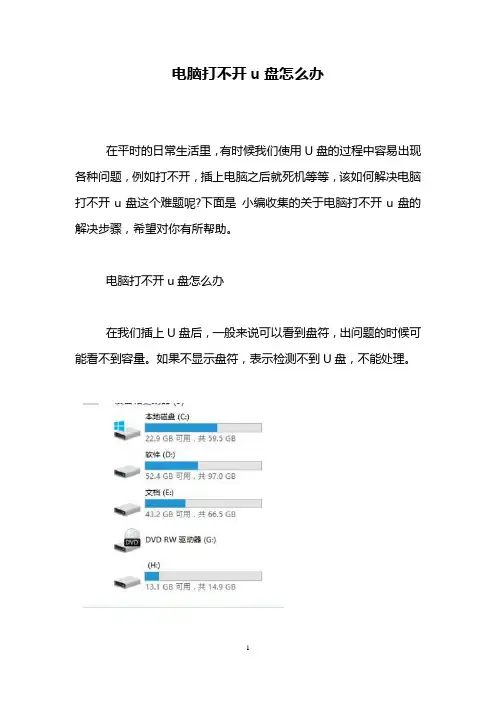
电脑打不开u盘怎么办
在平时的日常生活里,有时候我们使用U盘的过程中容易出现各种问题,例如打不开,插上电脑之后就死机等等,该如何解决电脑打不开u盘这个难题呢?下面是小编收集的关于电脑打不开u盘的解决步骤,希望对你有所帮助。
电脑打不开u盘怎么办
在我们插上U盘后,一般来说可以看到盘符,出问题的时候可能看不到容量。
如果不显示盘符,表示检测不到U盘,不能处理。
我们可以右键点击U盘的盘符,然后选择格式化,看看能不能修复好。
如果右键点击的时候电脑就卡住,那么我们就需要使用工具DiskGenius了。
下载DiskGenius,插上U盘后直接打开软件。
如果可以在左侧的磁盘列表中看到U盘的存在,我们则可以进
行下一步操作。
从软件里右键点击这个U盘,选择”格式化当前分区“。
在格式化完成后,我们一般就可以用了,还可以使用电脑本身的普通格式化重新处理一遍,排除坏道。
电脑打不开u盘怎么办相关文章:
1.win7系统打不开u盘怎么办
2.电脑打不开怎么用u盘装系统
3.u盘在电脑上打不开怎么办。
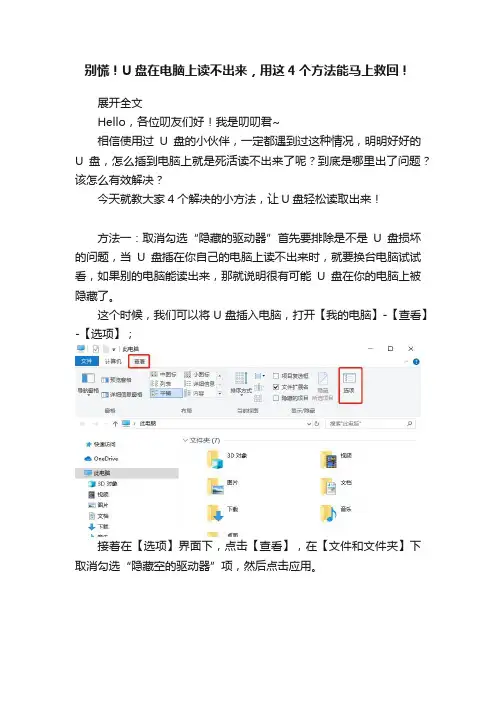
别慌!U盘在电脑上读不出来,用这4个方法能马上救回!展开全文Hello,各位叨友们好!我是叨叨君~相信使用过U盘的小伙伴,一定都遇到过这种情况,明明好好的U盘,怎么插到电脑上就是死活读不出来了呢?到底是哪里出了问题?该怎么有效解决?今天就教大家4个解决的小方法,让U盘轻松读取出来!方法一:取消勾选“隐藏的驱动器”首先要排除是不是U盘损坏的问题,当U盘插在你自己的电脑上读不出来时,就要换台电脑试试看,如果别的电脑能读出来,那就说明很有可能U盘在你的电脑上被隐藏了。
这个时候,我们可以将U盘插入电脑,打开【我的电脑】-【查看】-【选项】;接着在【选项】界面下,点击【查看】,在【文件和文件夹】下取消勾选“隐藏空的驱动器”项,然后点击应用。
方法二:更新USB驱动有时候U盘读不出来,也有可能是电脑的问题,这个时候我们进入计算机【管理】中查看;点击【管理】,找到右侧栏的【设备管理器】,查看电脑的USB 驱动有没有出现问题,如果有出现黄色叹号,就说明需要更新USB驱动了。
方法三:更改驱动器号和路径这个方法可以解决大部分U盘无法识别的问题,算是比较简单粗暴一种方法。
首先进入【计算机管理】,在右侧【存储】下点击【磁盘管理】,找到【可移动磁盘】并右击选择【更改驱动器号和路径】项。
接下来在弹出的窗口中点击【更改】,然后在新弹出的窗口中随便选择一个未被占用的盘符,注意不要与已经存在的盘符重复,点击【确定】后,电脑就会重新识别U盘并安装相关驱动,最后再去查看一下U盘有没有被读取。
方法四:卸载USB设备如果电脑没反应,但U盘驱动程序已经自动加载上了,可能出现了某些故障,所以显示不出来,这个时候我们可以先将这个USB设备卸载。
首先将鼠标移到电脑桌面上的【计算机】,鼠标右键单击选择【管理】,接着弹出管理的窗口之后,点击【系统工具】里面的【设备管理器】,然后在页面中间的管理设备中找到【通用串行总线控制器】-【USB大容量存储设备】并双击打开。
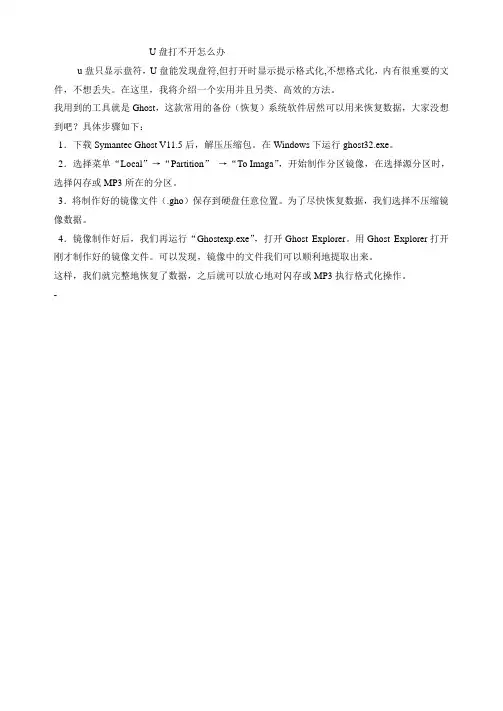
U盘打不开怎么办
u盘只显示盘符,U盘能发现盘符,但打开时显示提示格式化,不想格式化,内有很重要的文件,不想丢失。
在这里,我将介绍一个实用并且另类、高效的方法。
我用到的工具就是Ghost,这款常用的备份(恢复)系统软件居然可以用来恢复数据,大家没想到吧?具体步骤如下:
1.下载Symantec Ghost V11.5后,解压压缩包。
在Windows下运行ghost32.exe。
2.选择菜单“Local”→“Partition”→“To Imaga”,开始制作分区镜像,在选择源分区时,选择闪存或MP3所在的分区。
3.将制作好的镜像文件(.gho)保存到硬盘任意位置。
为了尽快恢复数据,我们选择不压缩镜像数据。
4.镜像制作好后,我们再运行“Ghostexp.exe”,打开Ghost Explorer。
用Ghost Explorer打开刚才制作好的镜像文件。
可以发现,镜像中的文件我们可以顺利地提取出来。
这样,我们就完整地恢复了数据,之后就可以放心地对闪存或MP3执行格式化操作。
-。
优盘打不开提示格式化是怎么回事导言随着科技的不断进步,优盘(或者被称为U盘、USB闪存盘)成为了我们日常生活和工作中必不可少的移动存储设备。
然而,有时候当我们插入优盘时,会出现无法打开的问题,并提示需要格式化。
那么,为什么会出现这种情况?本文将深入探讨优盘打不开提示格式化的原因以及解决方法。
1. 优盘打不开的常见原因1.1 文件系统损坏优盘的文件存储和管理使用的是文件系统,例如FAT32、exFAT和NTFS等。
当优盘的文件系统损坏或出现错误时,系统可能会无法正常识别优盘,导致无法打开并提示需要格式化。
1.2 病毒感染计算机病毒是一个常见的问题,优盘作为一个可移动设备,也容易受到病毒的感染。
当我们插入感染了病毒的优盘时,系统会自动阻止访问,并提示需要格式化。
1.3 优盘物理损坏优盘由电子元件和存储芯片组成,如果它们遭受到物理损坏,例如掉落、水浸或遭受强烈的冲击,就有可能导致优盘无法正常工作。
这种情况下,系统可能会建议格式化来尝试修复问题。
2. 解决优盘打不开提示格式化的方法2.1 使用数据恢复软件如果优盘出现文件系统损坏的情况,我们可以尝试使用数据恢复软件来恢复丢失的数据。
有许多可靠的数据恢复软件可以在计算机上运行,它们可以扫描和恢复受损的文件,从而避免格式化并最大限度地保留优盘中的数据。
2.2 杀毒软件扫描如前所述,病毒感染是导致优盘无法打开的一个常见原因。
在这种情况下,我们应该使用最新的杀毒软件对优盘进行全盘扫描,以清除任何病毒或恶意软件。
杀毒软件能够识别和消除病毒,使我们能够重新访问可靠且安全的存储设备。
2.3 使用命令行工具修复磁盘有时候,当优盘出现文件系统错误时,我们可以使用命令行工具来修复问题。
例如,在Windows系统中,我们可以使用磁盘检查命令(chkdsk)来扫描和修复优盘中的错误。
打开命令提示符并输入“chkdsk X: /f”(其中X是你的优盘驱动器号),然后按下回车键。
系统会自动检查和修复错误,从而使优盘能够重新被识别和访问。
U盘修复六种法目前,U盘的使用已经非常普遍,人们经常用U盘来备份、携带、转移文件。
但是,如果将U盘从USB口拔出之前,忘记了执行卸载*作,或者执行卸载*作不彻底,或者由于误*作,而直接将U盘从USB口拔了出来,就有可能会导致U盘损坏,有时甚至会导致计算机不能识别U盘。
如果以前没有处理这种情况的经验,多半会认为U盘已经不能使用,该扔进垃圾箱了,但这样又觉得太可惜了。
有没有办法恢复U盘的功能呢?答案是肯定的,可以按照下面的步骤进行:依次打开控制面板、管理工具、计算机管理、存储、磁盘管理,就会出现有如图的界面,在文字“磁盘1”上单击右键,选择“初始化磁盘”,直接单击“确定”。
初始化完成后,U盘的状态变成为“联机”状态。
注意此时U盘的锁要处于打开状态,否则会出现如下提示:“由于媒体受写保护,要求的*作无法完成。
”右边的白框上单击右键,选择“新建磁盘分区”,进入新建磁盘分区向导,直接单击下一步,选择分区类型(主磁盘分区、扩展磁盘分区或逻辑驱动器),一般选择主磁盘分区即可。
(注:下面的对话框会顺序出现,所以就不在这里给出其屏幕拷贝了。
)下一步-选择磁盘空间容量:一般使用默认大小。
下一步-指派一个驱动器号(或不指派)。
下一步-选择“按下面的设置格式化这个磁盘分区”设置格式化的形式(文件系统类型、分配单位大小、卷标)(不用选择快速格式化)。
下一步-成功完成格式化向导。
单击完成等待其格式化完成即可。
格式化完成后,U盘状态显示为“状态良好”,即大功告成。
这种修复方法一般都能将U盘恢复。
但是这种修复方法也有一个弊端,就是不能恢复U盘上原有的数据(数据全部丢失!!!)。
如果U盘上原有的数据不是很重要,这种方法比较使用。
附1:u盘常见故障U盘~请将磁盘插入驱动器~相关问题故障原因:在往U盘内传输数据时,更改盘符所致。
故障现象:Windows XP SP2操作系统,U盘为清华紫光OEM1、在插入U盘后,”我的电脑”里显示”可移动磁盘(H:)”,但”双击”显示”请将磁盘插入驱动器(H:)”2、查看”可移动磁盘(H:)”属性,”已用空间”和”可用空间”均为0字节3、直接用右键”格式化”,提示”驱动器H中没有磁盘请插入一张磁盘,然后再试一次”4、在”计算机管理”的”磁盘管理”中,上面看不到盘符”H:”,下面可以看到”磁盘1 可移动无媒体”5、重新安装驱动,提示”向导无法为您的硬件找到比您现在已安装的软件更匹配的软件”注意此时U盘的锁要处于打开状态,否则会出现如下提示:“由于媒体受写保护,要求的*作无法完成。
u盘识别不显示盘符的五种解决方案你有过这样的经历吗?把U盘插进电脑,心想“完美,搞定”,结果一看,电脑里什么都没有,连个盘符影子都不见。
简直让人抓狂!难道U盘坏了?还是电脑死活不认它?别着急!U盘识别不显示盘符的情况并不罕见,很多时候是因为一些小小的设置问题,或者是驱动出了点小毛病。
所以,今天就来给大家整理一下,怎么解决U盘识别不显示盘符的问题,看看是不是小问题大解决。
一、重新插拔U盘,简单粗暴最管用别笑,很多时候电脑不识别U盘,就是因为插拔不当或者接触不良。
电脑那么忙,跟U盘接触不太好,认个盘当然难。
我们先来个“简单粗暴法”——把U盘拔下来,再插一次,看看会不会自动识别。
有时候就是这么简单,插进去就好像变魔术一样,突然间电脑就发现U盘存在了。
所以,记得别轻易放弃,插拔几次,搞不好就能解决问题,万一插对了位置,它自己就认得出来。
如果还是不行,试试换个USB接口。
你知道的,电脑上的USB接口不全都是完美的,有的接口可能坏了或者不兼容。
换个端口,搞不好就能马上恢复正常。
如果你的电脑上有USB3.0接口,也可以试着换到USB2.0试试看。
有时候这些细节真的能起到意想不到的效果。
二、查看磁盘管理,给U盘找个盘符如果插拔再试过,电脑依旧没反应,那么我们可以深入一点,直接去磁盘管理看看。
很多时候,U盘没显示盘符是因为它没有分配盘符。
你要知道,电脑里有个“磁盘管理”工具,专门用来管理硬盘和U盘等设备。
你只需要按下“Win+X”,然后选择“磁盘管理”,就能看到所有存储设备的详细信息。
有的U盘在这里可能会显示出来,但它没有分配盘符。
你可以右键点击它,选择“更改驱动器号和路径”,然后分配一个盘符,比如“E盘”或者“F盘”。
别小看这个操作,它能解决大部分识别不了U盘的问题。
盘符一分配,U盘瞬间出现在资源管理器里,问题轻松搞定!三、更新或重新安装U盘驱动如果磁盘管理里看不到你的U盘,或者还是没有盘符,那就可能是驱动程序出了问题。
破解禁用U盘的四大绝招 小伙伴们!有没有遇到过U盘被禁用的烦恼呀?别担心,今天我就来给大家分享四个超实用的绝招,帮你轻松破解这个难题,让你的U盘重新“上岗”!
绝招一:修改组策略。 这就好比是给电脑的“规章制度”来个小调整。首先呢,按下Win+R键,弹出那个神秘的“运行”窗口,然后在里面输入“gpedit.msc”,回车!这时候,组策略编辑器就像一个魔法盒子一样出现在你眼前啦。
在组策略编辑器里,我们要找到“计算机配置 管理模板 系统 可移动存储访问”这个路径,就像在迷宫里找宝藏一样,按照这个路线走准没错。找到之后呢,你会看到一些关于可移动存储设备的设置。
把“所有可移动存储类: 拒绝所有权限”这个策略设置为“未配置”或者“禁用”,这就相当于给U盘开了一张“通行证”,让它可以自由进出电脑啦。设置完之后,别忘了点击“确定”保存设置哦,不然可就白忙活啦!
绝招二:修改注册表。 注册表就像是电脑的“大脑记忆库”,里面藏着各种系统设置的小秘密。不过呢,修改注册表可要小心哦,就像给精密仪器做手术一样,一个不小心可能就会出问题。所以在动手之前,最好先备份一下注册表,以防万一。
还是按下Win+R键,在“运行”窗口里输入“regedit”,回车进入注册表编辑器。然后找到“HKEY_CURRENT_USER\Software\Microsoft\Windows\CurrentVersion\Policies\Explorer”这个路径。
在这个路径下,看看有没有一个名为“NoDriveTypeAutoRun”的键值。如果有的话,把它的值修改为“0”;如果没有呢,那就新建一个DWORD(32位)值,命名为“NoDriveTypeAutoRun”,并把它的值设置为“0”。这样一来,U盘的自动运行功能就被恢复啦,就像给它注入了新的活力一样!
绝招三:检查设备管理器。 有时候,U盘被禁用可能是因为设备管理器在“闹脾气”哦。我们得去看看它,安抚安抚它。
U盘打不开怎么恢复?
有时候我们会碰到某个分区用着用着就打不开了,在浏览器里面双击这个盘符就
会提示磁盘未格式化,是否要格式它,碰到这种情况不要惊慌,更加不要按系统
的提示去乖乖的格掉这个盘符。保持好数据现场,大多数情况下这类提示格式化
的数据还是可以完整恢复的。系统出现这种盘符打不开,一般是由以下几种原因
引 起的,比如病毒引起或者非法关机造成分区数据异常,破坏了分区里面某些
关键数据,或者是电源不稳定供电不足导致磁盘I/O出错,热插拔移动硬盘或者
U盘也 经常会出现提示未要恢复的现象。
下面我们用超级数据恢复软件来介绍一下如何来恢复盘符提示未格式化的数据
恢复过程。这是一个移动硬盘,里面有4个分区,在某次接上硬盘后发现第一个
分区打不开了,系统浏览器里面这个盘符还显示,不过卷标改变了,一点这个盘
符就跳出一个窗口说磁盘未格式化,询问是否要格式化这个磁盘,根目录打不开
也看不到了。这个分区是FAT32的,因为格式化后会破坏数据,所以不能去格这
个盘的。
运行超级硬盘数据恢复软件后,我们选第3项,恢复丢失的分区,这个功能适合
这类根目录打不开提示需要格式的情况。
我们点下一步后,选择这个移动硬盘“磁盘2”,再点下一步按钮。
等待几分钟扫描分区,就可以列出了这个丢失的分区,以蓝色字体来加亮显示出
来,很容易区分出,而其他灰色字体的分区是现在系统里面正常的分区,不是我
们需 要恢复的,就不要选它。选上蓝色的分区后,点下一步按钮。这个在系统
里面打不开的分区,根目录很清晰的就显示在软件里。
如果您碰到盘符提示需要格式化的情况,我们强烈建议您千万别格式化这个盘,
不然就会造成2次破坏,如果这个分区是FAT32的,那么数据一般来说会有部分
文 件损坏无法恢复,而且目录结构一般都不大完整,无法按原先的根目录结构
恢复,另外用数据恢复软件来扫描这个盘的时间也会相应多了很多,很不划算的。
数据恢复开卷第一篇就是数据丢失后不要乱搞,保持好现场,就不会造成2次破
坏,这条原则要牢牢做到才行。
华军下载地址:http://www.aifeifan.com